Brändäyksen lisääminen kyselyyn
Voit mukauttaa kyselyn ulkoasun yrityksen brändäyksen mukaiseksi. Se sisältää värin tai fontin vaihtamisen tai taustakuvan lataamisen.
Brändäyksen lisääminen kyselyyn
Avaa kysely.
Valitse Rakenne-välilehden oikeassa reunassa Mukauttaminen ja valitse sitten Brändäys.
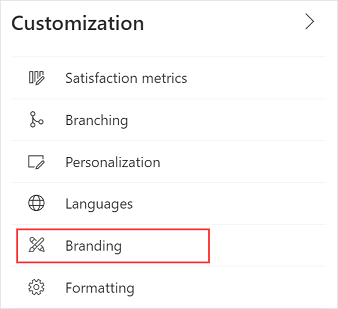
Brändäys-paneeli avautuu.
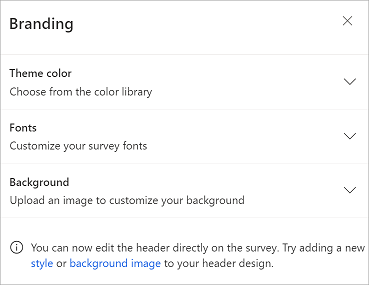
Päivitä brändäysvaihtoehdot seuraavissa osissa kuvatulla tavalla.
Muistiinpano
Voit nyt muokata otsikkoa suoraan kyselyssä. Yritä lisätä otsikkomalliin uusi tyyli tai taustakuva valitsemalla haluamasi linkki Tuotemerkki-ruudusta.
Teeman väri
Voit valita värin, jota käytetään kyselyn eri elementeissä, kuten kyselyn ylätunnisteessa, kysymysalueella, taustana, alatunnisteessa ja painikkeissa. Tällä tavoin voit mukauttaa kyselyn ulkoasun vastaamaan paremmin yritysbrändiä.
Laajenne Teeman väri -osa ja tee sitten jokin seuraavista:
Avaa värivalitsin valitsemalla oletusväri ja valitse sitten väri.
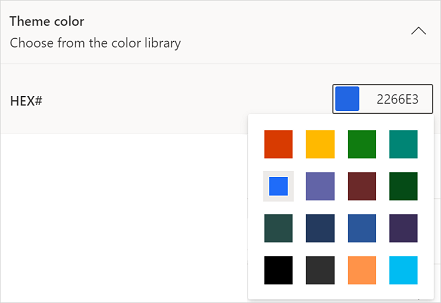
Anna heksadesimaalikoodi Heks. nro -kenttään.
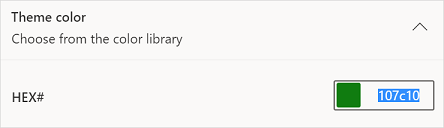
Kirjasintyypit
Voit valita kyselyn otsikko- ja tekstielementeissä käytettävän fontin.
Laajenna Fontit-osa ja valitse sitten seuraavien kenttien arvot:
Otsikon fontti -arvoa käytetään kyselyn otsikossa, kyselyn kuvauksessa, osa otsikossa ja osan kuvauksessa. Otsikon oletusfontti on Segoe UI.
Leipätekstifontti-arvoa käytetään kysymyksissä, vastausvaihtoehdoissa, painikkeiden selitteissä, ylätunnisteen tekstissä ja alatunnisteen tekstissä: Tekstin oletusfontti on Segoe UI.

Voit muuttaa myös kyselyn yksittäisten elementtien fontin tyyliä, fontin kokoa ja tekstin väriä. Lisätietoja: Kyselyn tekstin muotoileminen
Tausta
Voit valita kyselyn taustakuvan. Kuvan on oltava seuraavien parametrien sisällä:
- Tiedoston enimmäiskoko: 5 Mt.
- Tuetut tiedostomuodot: BMP, GIF, JPEG ja PNG.
- Enimmäisresoluutio: 4000 x 3000 (leveys x korkeus)
- Kuvasuhde: 4:3
Taustakuvan lataaminen
Laajenna Tausta-osa ja valitse Lataa palvelimeen. Voit valita kuvan paikallisesta asemasta tai OneDrivesta.
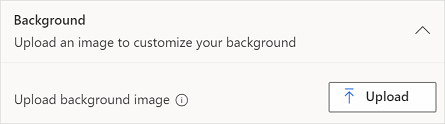
Aiemmin luodun taustakuvan poistaminen
Laajenna Tausta-osa ja valitse Poista.
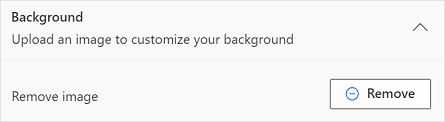
Katso myös
Tyytyväisyysmittareiden lisääminen ja määrittäminen
Logiikan lisääminen haarautuvia sääntöjä luomalla
Kyselyn mukauttaminen muuttujia lisäämällä
Monikielisen kyselyn luonti
Muotoilun lisääminen kyselyyn
Muotoiluelementtien lisääminen kyselyyn